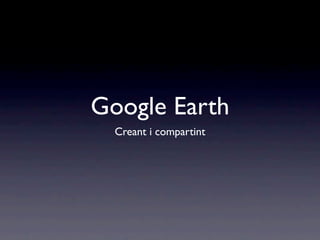
Tutorial google earth.key
- 1. Google Earth Creant i compartint
- 6. Per editar un ítem ja creat:
- 13. Posar imatges i enllaços a la descripció És possible que vulguis posar alguna imatge, enllaços o bé fer salts de paràgraf, de línia, negretes, cursives... per a fer-ho s’ha d’utilitzar el llenguatge html.
- 14. Per inserir una imatge has d’escriure el següent codi: <img src=”link de la imatge”> Si utilitzes google per a buscar una imatge recorda que has de visualitzar la imatge a mida completa abans de copiar l’enllaç, si no ho fas la imatge no s visualitzarà. Si la imatge és massa gran cal que li canviïs la mida, per a fer-ho s’afegeix al codi height=”mida en píxels” i width=”mida en píxels” a continuació ho pots veure: <img height=”200” width=”250” src=”http://....”>
- 15. Per posar un enllaç utilitza el següent codi: <a href:”enllaç”>text de l’enllaç</a> Per posar text en negreta: <b>text en negreta</b> Per posar text en cursiva: <i>text en cursiva</i>
- 16. Per a fer salts de paràgraf: <p>text del paràgraf</p> Per a fer salts de línia: <br>
- 17. Per a situar manualment el marcador cal que l’arrosseguis amb el ratolí. Si et molesta la finestra de la descripció minimítza-la peròno la tanquis ja que un cop tancada no podràs moure elmarcador.
- 18. Més eines de Google Earth Amb el que has après fins ara pots utilitzar la resta d’eines del Google Earth ja que les opcions són les mateixes. Les eines són: Polígon Ruta Superposició d’imatge
- 19. Polígon Amb aquesta eina pots dibuixar un polígon sobre el mapa amb el ratolí. És molt útil per a marcar zones senceres en el mapa amb diversos colors
- 21. Ruta Amb aquesta eina pots dibuixar una ruta sobre el mapa amb el ratolí. És molt útil per a dibuixar itineraris en el mapa. Dins de les opcions podem visualitzar la mesura de la ruta en metres, Km....
- 22. Exemple de ruta
- 24. Com a nota interessant sàpigues que es pot importar l’arxiu als meus mapes de Google Maps.
Notas del editor
- \n
- \n
- \n
- \n
- \n
- \n
- \n
- \n
- \n
- \n
- \n
- \n
- \n
- \n
- \n
- \n
- \n
- \n
- \n
- \n
- \n
- \n
- \n
- \n
